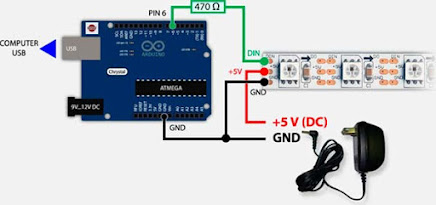Buenas!
En esta entrada vamos a ver cómo utilizar una matriz de leds "inteligentes" RGB WS2812B.
RGB es el acrónimo de RedGreenBlue (RojoVerdeAzul en castellano) y refleja la composición del color en términos de la intensidad de los colores primarios de la luz. Podemos formar cualquier matiz de color con una combinación de un valor que oscila entre 0 y 255 para cada color primario.
Según podemos leer en wikipedia;
"De este modo, el rojo se obtiene con (255,0,0), el verde con (0,255,0) y el azul con (0,0,255), obteniendo, en cada caso un color resultante monocromático. La ausencia de color, es decir el color negro, se obtiene cuando las tres componentes son 0: (0,0,0). La combinación de dos colores a su máximo valor de 255 con un tercero con valor 0 da lugar a tres colores intermedios. De esta forma, aparecen los colores amarillo (255,255,0), cian (0,255,255) y magenta (255,0,255). El color blanco se forma con los tres colores primarios a su máximo valor (255,255,255). "
Leds RGB WS2812B en el mercado
Principalmente hay dos tipos de tiras sets RGB WS2812B que se pueden adquirir:
- tiras de leds con una densidad determinada (por ejemplo 60 leds por metro) y montar nuestra matriz de led pegando con el adhesivo que suelen traer y realizando las conexiones (VCC, GND y Pin de Datos)
- o adquirir un panel de leds ya fabricado (suelen ser más pequeñas en dimensiones) y trabajar con ellas diréctamente.
 |
| Tiras de led y matrices de leds |
Hay tiras de led para exteriores (impermeabilizadas -IP67-) y solo interiores IP30.
Las tiras de leds WS2812B realizan una transmisión de la trama de la señal desde un led al siguiente y automáticamente tras una pasada "saben" que posición ocupan dentro del conjunto de leds conectado, por lo que se puede acceder a cualquier elemento de la tira, es decir el led inicial es el 0 y el led final es es el 100, si es que tenemos una tira de led de 100 elementos, y podemos acceder o indexar cualquier elemento de esa tira mediante código para realizar cualquier efecto.
Consumo
La potencia que consumen y los requisitos de intensidad de corriente vienen descritos por el fabricante, suelen ser unos 3 W a máxima potencia, y unos 60 mA por led (20 mA por cada color primario) a su máxima intensidad o color blanco RGB(255,255,255). Los leds en su conjunto se alimentan con un voltaje de 5 Voltios.
Arduino no puede controlar o suministrar más de 500 mA en total por lo que no podemos alimentar desde arduino más de 8 leds , en caso de usar un mayor número de leds deberemos utilizar una fuente externa o alimentador AC/DC que dependiendo del proyecto para unos 100 leds y no a máxima intensidad (blanco) proporcione los 2A como mínimo.
Diagrama de conexion
La tira de Leds se compone de un componente led que se repite en cada unidad que dispone de un terminal GND para masa, otro para el PIN de Datos que es la señal que se conecta a arduino y un terminal VCC de tensión. Se puede cortar la tira de leds en los extremos (señal vertical negra) que unen un led con el siguiente.
Hay que seguir un orden a la hora de pegar la tira led , el que indica la flecha, pues ese orden es el que permitirá acceder a cada componente de la misma desde la programación de Arduino.
Para un buen uso de nuestra cinta led RGB es necesario conocer sus características técnicas principales y tener en consideración algunas pautas para evitar algún posible daño, entre ellas citamos:
- Recordar que cada pixel o led individual de nuestra cinta RGB requiere 60 miliamperios como máximo cuando trabaja en su brillo completo (color blanco). Los colores mezclados y ajustes inferiores de brillo utilizarán proporcionalmente menos energía. Esto es necesario conocer a la hora de elegir la capacidad de nuestra fuente de alimentación.
- Antes de conectar nuestra cinta led RGB a cualquier fuente de alimentación, añadir un gran condensador (1000 uF, 6.3V o superior) a través de los terminales de alimentación positivo y negativo aunque normalmente las fuentes de alimentación ya proporcionan la función de estabilizar la corriente.
- Colocar una resistencia de 300 a 500 Ohm entre el pin de salida de datos del Arduino y la entrada al primer led o pixel para prevenir que este se dañe debido a posibles picos en la línea de datos.
- Minimizar la distancia entre la cinta led RGB y el controlador Arduino.
Si va a utilizar una fuente de energía externa, aplicar energía a la cinta LED antes de aplicar energía al microcontrolador.
- Conectar GND del adaptador a GND de Arduino para que tengan la misma referencia GND.
Podemos fabricar nuestro propio adaptador AC/DC con un cable USB y un alimentador de móvil que suele proporcionar los 2 Amperios que se necesitan utilizando una ficha de empalme a modo de protección. El cable USB lo pelamos y seleccionamos solo los cables de color rojo y negro que unimos a la ficha de conexión. No olvidar conectar el GND (cable negro) del adaptador al GND de Arduino a través de la misma ficha de empalme.
 | ||
| Detalle de la conexión al adaptador AC, cable USB |
Ahora muestro un prototipo realizado con cables obtenidos de cables de alimentación para PC o electrodomésticos extremadamente gruesos y tensos y una vieja caja de zapatos, con un soldador de gama media-baja, sin crema de soldar, solo con estaño. Uno de los cables de datos (que se pasan por debajo de la cubierta) estaba medio partido, los leds a partir de esa fila se volvían locos "se iluminaban a su aire" finalmente tras probar otras soluciones (puntos de soldadura VCC o GND en mal estado), por fin localicé el error y al cambiarlo por otro todo funcionó según lo esperado. Y por qué no utilizar materiales más adecuados? Porque no disponía de tiempo libre salvo en ese moment (solo unas horas) y es en el que pude llevar a cabo toda creación de "esta obra".
 |
| Detalle del prototipo de la matriz de leds |
Y ahora mostramos el panel flexible de leds de 8x8 conectado también a Arduino y a nuestro adaptador fabricado de 5 V de voltaje y amperaje de 2.1 A
 |
| Detalle del panel flexible de leds de 8 x 8 (64) |
En este caso los leds no se encuentran ordenados por fila de izquierda a derecha, sino que al venir más encapsulado empiezan desde la derecha en la primera fila y la recorren en la siguiente fila desde la izquierda (lo podéis ver en el vídeo del canal), lo que requiere ajustes en el código para realizar el scroll de texto y cualquier otro tipo de animaciones o efectos sobre este tipo de paneles.
Código para las tiras de led posicionadas de izquierda a derecha en cada fila
#define NUMPIXELS 100
#define INTENSIDAD 5
pixels.begin();
//Definimos nuestras variables de tipo uint32 para cada color que utilizaremos
// pixels.Color toma valores en RGB, desde 0,0,0 hasta 255,255,255
uint32_t rojo = pixels.Color(INTENSIDAD,0,0);
uint32_t verde = pixels.Color(0,INTENSIDAD,0);
uint32_t azul = pixels.Color(0,0,INTENSIDAD);
uint32_t amarillo = pixels.Color(INTENSIDAD,INTENSIDAD,0);
uint32_t morado = pixels.Color(INTENSIDAD,0,INTENSIDAD);
uint32_t celeste = pixels.Color(0,INTENSIDAD,INTENSIDAD);
uint32_t blanco = pixels.Color(INTENSIDAD,INTENSIDAD,INTENSIDAD);
int delayval = 100; // Pausa de cincuenta milisegundos
color_pixel(rojo);
{
int delayval = 100; // Pausa de cincuenta milisegundos
for(int i=0;i<NUMPIXELS;i++){
pixels.setPixelColor(i, color); // Brillo moderado en azul
pixels.show(); // Mostramos y actualizamos el color del pixel de nuestra cinta led RGB
delay(delayval); // Pausa por un periodo de tiempo (en milisegundos).
}
}
Código para el panel flexible de led 8x8
#include <Adafruit_NeoMatrix.h>
#include <Adafruit_NeoPixel.h>
NEO_MATRIX_TOP + NEO_MATRIX_RIGHT +
NEO_MATRIX_ROWS + NEO_MATRIX_ZIGZAG,
NEO_GRB + NEO_KHZ800);
const uint16_t colors[] = {
matrix.Color(255, 0, 0), matrix.Color(0, 255, 0), matrix.Color(0, 0, 255) };
void setup() {
matrix.begin();
matrix.setTextWrap(false);
matrix.setBrightness(40);
matrix.setTextColor(colors[0]);
}
int x = matrix.width();
int pass = 0;
void loop() {
matrix.fillScreen(0);
matrix.setCursor(x, 0);
matrix.print(F("Hola mundo!"));
if(--x < -84) {
x = matrix.width();
if(++pass >= 3) pass = 0;
matrix.setTextColor(colors[pass]);
}
matrix.show();
delay(100);
}
Fastled y lectura del array de visualizacion desde la flash
 |
| Eligiendo la dirección del scan |
 |
| Obteniendo el código de la imagen en hexadecimal 24 bits |
Debido a que el panel flexible enlaza en forma de zigzag cada fila, deberemos tenerlo en cuenta para obtener el código correcto en hexadecimal para las filas que van "contracorriente", para ello haremos uso de la opción que se muestra en la captura de pantalla y comentaremos y copiaremos aquellas líneas de la imagen que van en contrasentido ya que el efecto forward o backward se aplica a toda la imagen, por lo que en resumen, deberemos elegir un sentido (por ejemplo backward) copiar el código y luego comentar las líneas pares (en mis caso) para cambiar el sentido (a forward) y copiar las líneas pares de la matriz.
{
0x3300ff, 0x3300ff, 0x3300ff, 0x3300ff, 0x3300ff, 0x3300ff, 0x3300ff, 0x3300ff,
//0x3300ff, 0x3300ff, 0xffff00, 0xffff00, 0xffff00, 0xffff00, 0x3300ff, 0x3300ff,
0x3300ff, 0x3300ff, 0xffff00, 0xffff00, 0xffff00, 0xffff00, 0x3300ff, 0x3300ff,
0x3300ff, 0xffff00, 0x000000, 0xffff00, 0xffff00, 0x000000, 0xffff00, 0x3300ff,
//0xffff00, 0xffff00, 0x000000, 0xffff00, 0xffff00, 0x000000, 0xffff00, 0xffff00,
0xffff00, 0xffff00, 0x000000, 0xffff00, 0xffff00, 0x000000, 0xffff00, 0xffff00,
0xffff00, 0xffff00, 0xffff00, 0xffff00, 0xffff00, 0xffff00, 0xffff00, 0xffff00,
//0xffff00, 0xffff00, 0x000000, 0xffff00, 0xffff00, 0x000000, 0xffff00, 0xffff00,
0xffff00, 0xffff00, 0x000000, 0xffff00, 0xffff00, 0x000000, 0xffff00, 0xffff00,
0x3300ff, 0xffff00, 0xffff00, 0x000000, 0x000000, 0xffff00, 0xffff00, 0x3300ff,
//0x3300ff, 0x3300ff, 0xffff00, 0xffff00, 0xffff00, 0xffff00, 0x3300ff, 0x3300ff
0x3300ff, 0x3300ff, 0xffff00, 0xffff00, 0xffff00, 0xffff00, 0x3300ff, 0x3300ff
};
for(byte i=0; i<NUM_LEDS;i++){
leds[i]=pgm_read_dword(&(smiley[i]));
}
}
Ejemplos
- Obtener una rejilla 3D (o tienes una impresora 3D o tienes que realizar el pedido online para montarla, no he encontrado muchos proveedores) partiendo de un prototipo ajustando las medidas, por ejemplo con la aplicación 3D Builder para generar la impresión 3D.
- Desoldar las conexiones de todas las tiras y utilizar una base mejor adaptada al tamaño de los leds, y volver a conectar todos los leds con cable más fino
- Poner la rejilla 3D encima de las tiras y cubrir con papel de pintar por ejemplo
Referencias
- https://www.naylampmechatronics.com/blog/20_Tutorial-cinta-LED-RGB-WS2812B.html
- https://es.wikipedia.org/wiki/RGB
- https://giancr.com/calculadora-rgb-escala-0-255-0-1-hexadecimal/
- https://www.instructables.com/Getting-Started-With-NeoPixle-WS2812-RGB-LED/
- https://www.youtube.com/watch?v=euXBfKmLtz0
- https://www.youtube.com/watch?v=_cXA2WV_Ouo
- https://www.youtube.com/watch?v=QIijJGk0uCk